在企業IT的UC技術領域中,Microsoft Unified Communications解決方案頗受歡迎,而其中扮演即時溝通平台角色的Lync Server 2013,更是IT人員必須學習的一項通訊整合技術,本文將分成上下兩集來說明如何善用這項技術來徹底改造企業通訊模式。
接下來安裝與IIS網站、Microsoft .NET Framework 4.5相關的必要元件。先開啟Windows PowerShell命令主控台,然後下達「Import-Module ServerManager」命令,如圖3所示匯入與「伺服器管理員」有關的模組。
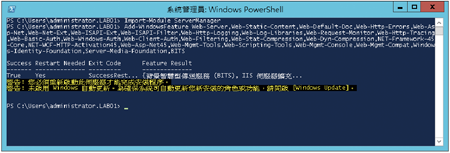 |
| ▲圖3 安裝IIS相關功能。 |
然後,再下達以下的命令與參數來完成一連串的必要伺服器角色與功能安裝(「Add-WindowsFeature」命令的最後,還可以加上「-Source D:\sources\sxs」參數以指定來源檔的位置)。
再開啟「新增角色及功能」的精靈頁面,然後在「選取功能」頁面中安裝如圖4所示的「Media Foundation」功能項目。按下〔下一步〕按鈕完成安裝。
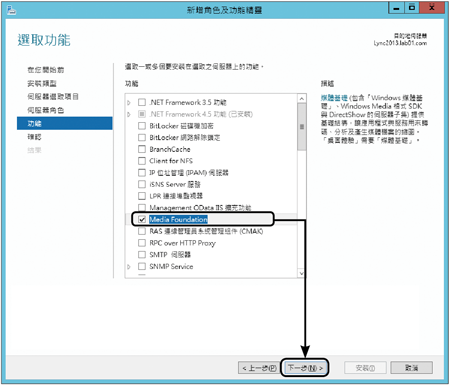 |
| ▲圖4 安裝Media Foundation功能。 |
完成「Media Foundation」功能的安裝之後,在「伺服器管理員」介面中將會出現如圖5所示的警示訊息。立即重新啟動電腦,以完成安裝作業。
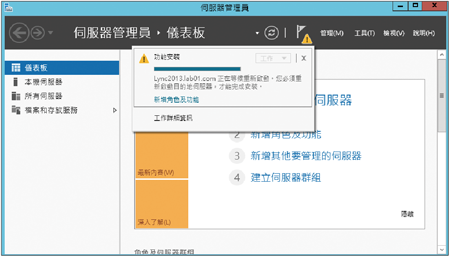 |
| ▲圖5 安裝完畢,必須重新開機。 |
接著開啟「新增角色及功能精靈」視窗,在如圖6所示的「選取功能」頁面內,將與「AD DS及AD LDS工具」有關的功能項目全部勾選,然後按下〔下一步〕按鈕完成安裝。
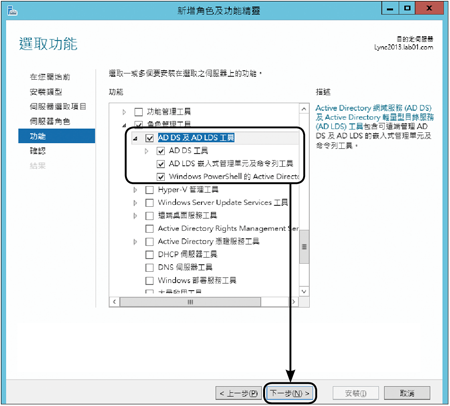 |
| ▲圖6 安裝Active Directory系統管理工具。 |
接著,在本機電腦內建立一個後續Lync Server 2013專用的共用資料夾。如圖7所示,共用名稱可以自行命名。至於共用權限設定,讓網域管理人員群組能夠存取即可。
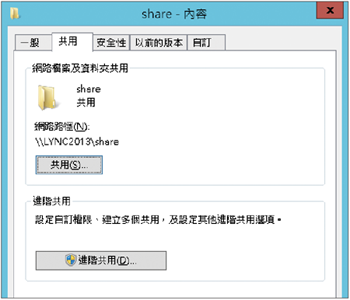 |
| ▲圖7 準備共用資料夾。 |
接著,回到伺服器管理員介面中的「本機伺服器」節點,並點選左邊窗格內「IE增強式安全性設定」的「開啟」連結,如圖8所示。
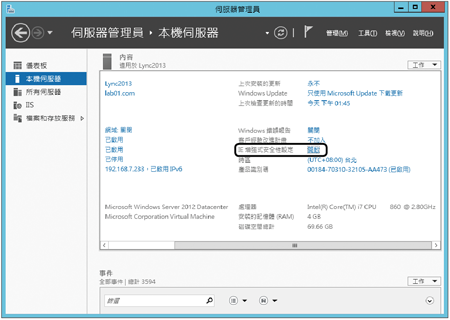 |
| ▲圖8 本機伺服器設定。 |
如圖9所示,在「Internet Explorer增強式安全性設定」視窗之中,建議暫時先將系統管理員與使用者全部都設定為「關閉」,以方便後續的連線測試作業。
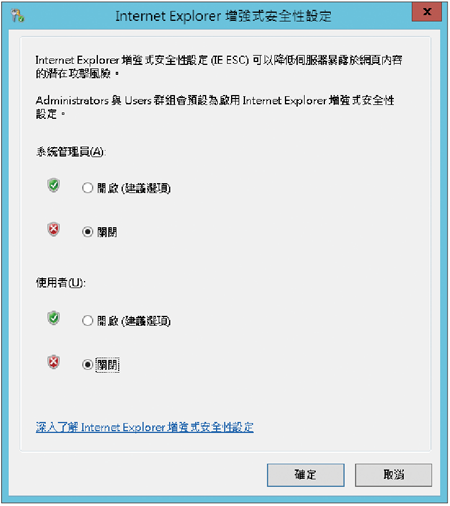 |
| ▲圖9 關閉IE安全性設定。 |
但如果打算使用其他用戶端的瀏覽器來連線測試,這部分的設定可以忽略。設定完畢,按一下〔確定〕按鈕。